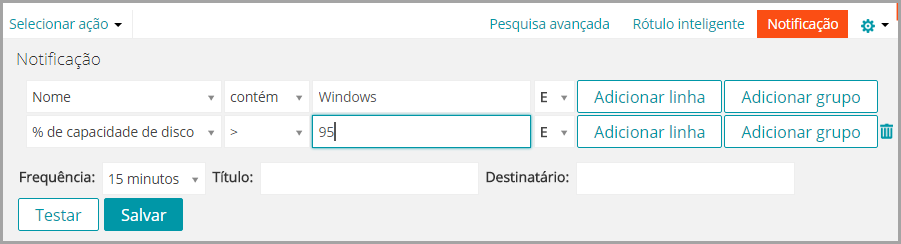Cronogramas de notificação
Cronogramas de notificação
É possível adicionar, editar e excluir cronogramas de notificação.
Adicionar cronogramas de notificação na seção Relatórios
Adicionar cronogramas de notificação na seção Relatórios
|
1. |
|
a. |
Faça login no Console do administrador da solução: https://appliance_hostname/admin. Ou, se a opção Mostrar menu da organização no cabeçalho administrativo estiver ativada nas Configurações gerais da solução, selecione uma organização na lista suspensa no canto superior direito da página, ao lado das informações de login. |
|
b. |
|
2. |
|
◦ |
Novo > Notificação de dispositivo |
|
◦ |
Novo > Notificação de descoberta |
|
◦ |
Novo > Notificação de ativo |
|
◦ |
Novo > Notificação de alertas de monitoramento |
|
b. |
|
As informações que você quer que fiquem visíveis na linha Assunto do e-mail. Isso também é exibido como o nome da notificação na página Cronogramas de notificação. | |
|
5. |
|
6. |
A notificação é criada e aparece na página Cronograma de notificação. Para obter mais informações sobre como programar a frequência de notificação, consulte Editar cronogramas de notificação.
Adicionar cronogramas de notificação a partir das páginas de listagem
Adicionar cronogramas de notificação a partir das páginas de listagem
É possível adicionar cronogramas de notificação de páginas de lista, como a página Dispositivos, Software, Catálogo de software, Descoberta ou Ativos.
|
1. |
Faça login no Console do administrador da solução: https://appliance_hostname/admin. Ou, se a opção Mostrar menu da organização no cabeçalho administrativo estiver ativada nas Configurações gerais da solução, selecione uma organização na lista suspensa no canto superior direito da página, ao lado das informações de login. |
|
2. |
Acesse uma página de lista, como a lista Dispositivos, e clique na guia Notificação acima da lista à direita. |
|
As informações que você quer que fiquem visíveis na linha Assunto do e-mail. Esse título também é exibido como o nome da notificação na página Cronogramas de notificação. | |
|
5. |
|
6. |
A notificação é criada e aparece na página Cronogramas de notificação. As notificações estão ativadas por padrão. Para desabilitar ou adicionar uma descrição à notificação, consulte Editar cronogramas de notificação.
Editar cronogramas de notificação
Editar cronogramas de notificação
|
1. |
|
a. |
Faça login no Console do administrador da solução: https://appliance_hostname/admin. Ou, se a opção Mostrar menu da organização no cabeçalho administrativo estiver ativada nas Configurações gerais da solução, selecione uma organização na lista suspensa no canto superior direito da página, ao lado das informações de login. |
|
b. |
|
Se a notificação está ativa ou inativa. Selecione Habilitado para permitir que a solução execute a consulta e envie as notificações apropriadas na frequência selecionada. Selecione Desativado para evitar que a solução execute a consulta e envie notificações. | |
|
As informações que você quer que fiquem visíveis na linha Assunto do e-mail. Quando você cria notificações no painel Notificação, você insere essas informações no campo Título. | |
|
3. |
Opcional: Para editar o relatório usando o assistente, selecione clique aqui ao lado de Para editar novamente a notificação usando o editor original acima do botão Salvar. |
|
4. |
Opcional: Para alterar os critérios SQL que acionam o alerta, marque a caixa de seleção rotulada Para editar a notificação usando este editor acima do botão Salvar. |
|
5. |